win10音频服务未运行怎么办 win10音频管理器
发布时间:2017-02-22 16:31:26作者:知识屋
win10音频服务未运行怎么办 win10音频管理器 一些win10系统电脑用户发现,电脑在播放音乐、视频的时候都没有,而系统提示:没有可用的音频设备。那么,win10系统电脑提示:没有可用的音频设备怎么办?根据系统的完整提示:“您会看到空白页,因为系统中没有接入音频设备,要启动GUI”,我们可以知道,需要启动GUI才能解决,win10系统提示:没有可用的音频设备怎么解决?下面,不明白的用户就跟小编一起来看看具体的解决办法吧!
win10系统电脑提示:没有可用的音频设备的解决方法。
1、先查看我们的声卡安装好了没。右键“我的电脑”,左键点击“属性”,点击“设备管理器”。

设备管理器
2、检查这两个地方有没有黄色感叹号,如果有,则表明声卡没有安装好,就需要百度一下你自己机型的显卡驱动,然后下载安装;如果没有,我们进行下一步操作。

3、右键“我的电脑”,左键点击“属性”,点击“控制面板主页”。打开控制面板主页,选择硬件和声音。

硬件和声音
4、点击“realtek高清晰音频管理器选项”,进入realtek高清晰音频管理器界面,会出现“您会看到空白页,因为系统中没有接入音频设备。要启动GUI,请酱音频设备接入到系统。”提示:

硬件和声音
5、点击图中标示的“插孔设置”,把“禁用前面板插孔检测”选项勾上,出现第三张图片中所示界面,则问题解决。
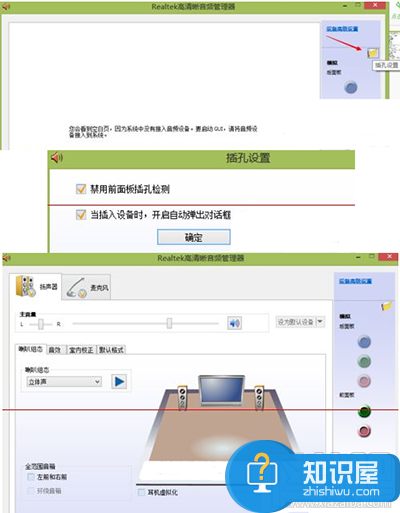
禁用前面板插孔检测此类问题或者正被此类情况困扰的用户可以尝试以上的方法操作看看,希望以上的方法可以给大家带来更多的帮助。
知识阅读
-
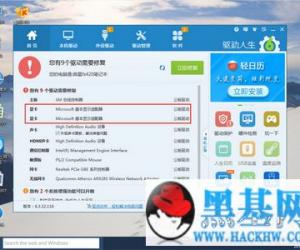
win10桌面图标变大怎么还原 win10怎么设置桌面图标的大小
-
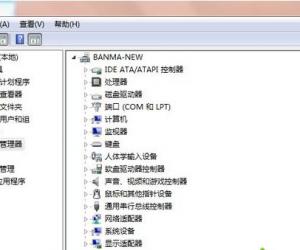
Win8用不了WiFi共享精灵怎么解决 win8系统无法使用启动WiFi共享精灵
-

看懂支付宝和微信提现收费对比 支付宝与微信提现收费谁更划算
-

win7如何添加开机启动项 如何手动添加开机启动项
-

视约怎么发送视频留言
-

OPPO R9Plus快速查找联系人方法
-
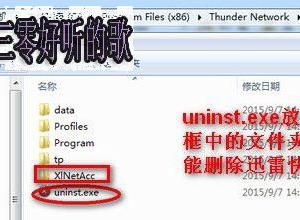
电脑中迅雷快鸟无法卸载怎么办 win7系统迅雷快鸟卸载不了了解决方法
-
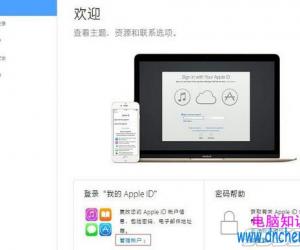
苹果apple id安全答案忘记了怎么办 苹果Apple ID安全提示问题忘了解决方法
-
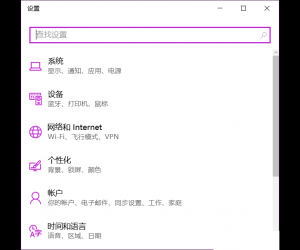
Win10开热点总会莫名的自动关闭怎么办 win10系统开热点自动关闭解决方法
-
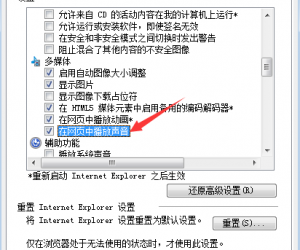
在网页上看视频没有声音怎么解决 在网页上看视频没有声音解决的方法
软件推荐
更多 >-
1
 一寸照片的尺寸是多少像素?一寸照片规格排版教程
一寸照片的尺寸是多少像素?一寸照片规格排版教程2016-05-30
-
2
新浪秒拍视频怎么下载?秒拍视频下载的方法教程
-
3
监控怎么安装?网络监控摄像头安装图文教程
-
4
电脑待机时间怎么设置 电脑没多久就进入待机状态
-
5
农行网银K宝密码忘了怎么办?农行网银K宝密码忘了的解决方法
-
6
手机淘宝怎么修改评价 手机淘宝修改评价方法
-
7
支付宝钱包、微信和手机QQ红包怎么用?为手机充话费、淘宝购物、买电影票
-
8
不认识的字怎么查,教你怎样查不认识的字
-
9
如何用QQ音乐下载歌到内存卡里面
-
10
2015年度哪款浏览器好用? 2015年上半年浏览器评测排行榜!








































